Як вимкнути чат для зустрічі в Zoom

Дізнайтеся, як вимкнути чат у Zoom або обмежити його використання. Ось корисні кроки для зручного використання Zoom.
Неважливо, чи є ви професіоналом, чи просто редагуєте фотографії для задоволення. Вам завжди знадобиться якісне програмне забезпечення для редагування фотографій. Хороше програмне забезпечення для редагування фотографій може перетворити, здавалося б, просту фотографію на щось надзвичайно гарне. Тому при виборі програмного забезпечення для редагування важливо звернути увагу на певні особливості. Існують буквально сотні програм для редагування фотографій, і ви, можливо, не маєте часу спробувати їх усі.
Тож ми виконали роботу і випробували багато програмного забезпечення для редагування фотографій. Ми включили до списку лише найкращих з кращих з усіх точок зору. Тож прочитайте цю статтю, ознайомтеся з 7 програмами для редагування фотографій, які ми включили, а потім дозвольте прийняти рішення.
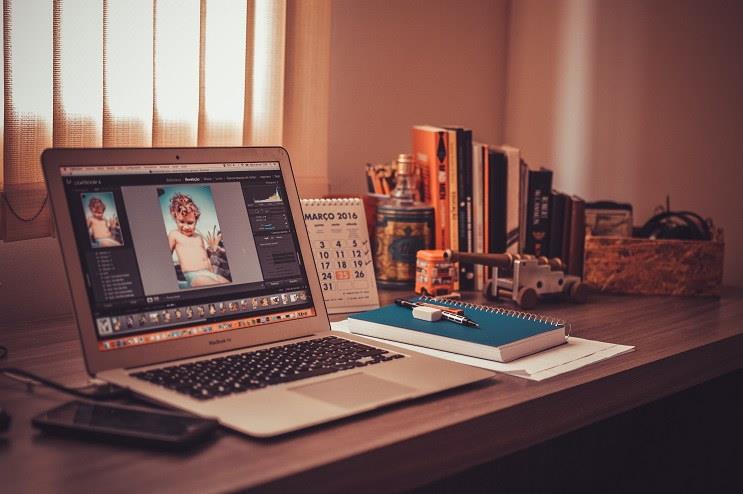
Зміст
7 найкращих програм для редагування фотографій для фотографів
У цій статті ми пропонуємо 7 найкращих програм для редагування фотографій для фотографів, тож давайте почнемо, не зволікаючи. Перший у нашому списку:
1. Adobe Lightroom
Неможливо ігнорувати програмне забезпечення Adobe, коли справа доходить до програмного забезпечення для редагування фотографій. Це одне з найкращих програм для редагування фотографій для фотографів, і ми повинні були включити його в наш список. Є причина, чому ми говоримо про це прямо під час удару битою. Він має зручний інтерфейс, і він не є надто складним для початківців, щоб почуватися як вдома.
Ключові особливості:
Ви можете отримати як Adobe Lightroom, так і Photoshop приблизно за 10 доларів на місяць.
2. Skylum Luminar
Це досить нове, але воно все ще здобуло свою силу як одне з найпопулярніших програм для редагування відео. Це тому, що це програмне забезпечення має багато приємних вбудованих функцій та аксесуарів. Він також має одноразовий фіксований платіж, який подобається багатьом людям. Інтерфейс цього програмного забезпечення хороший. По суті, він використовує ті ж комбінації клавіш, що й Adobe Lightroom.
Ключові особливості:
Ви можете купити його онлайн. Платіж буде лише один. Якщо вам це не подобається, існує 30-денна гарантія повернення грошей.
3. Adobe Photoshop
Давай, ми всі чули про це. Навіть якщо ви не користувалися ним, ви чули про нього. Ми не можемо не включити його в наш список. Він теж від Adobe, і треба сказати, що він дуже популярний серед професіоналів. Він не дуже простий у використанні. Інтерфейс складний, і вам потрібно вивчити основи, перш ніж використовувати Photoshop.
Ключові особливості:
Ви можете отримати як Photoshop, так і Lightroom приблизно за 10 доларів на місяць.
4. Capture One
Наступним у списку є Capture One. Це гарне програмне забезпечення для редагування фотографій, яке дозволяє налаштувати власний макет. Ви також можете налаштувати комбінації клавіш відповідно до ваших уподобань. Його також можна використовувати як органайзер для фотографій. Це не щось надзвичайне, але воно просте й популярне.
Ключові особливості
Це програмне забезпечення має фіксований одноразовий платіж. Коштує близько 300 доларів.
5. ON1 Photo RAW
Це легко завантажити та встановити. Він також пропонує своїм користувачам безкоштовну пробну версію. Вони навіть надають навчальні відео для своїх клієнтів, щоб вони могли правильно використовувати програмне забезпечення для редагування фотографій. Це дійсно крута річ, яка економить ваш час. У цьому програмному забезпеченні є багато інструментів і функцій, які можуть змусити вас відчути страх, але відео дуже допомагають зрозуміти деякі функції.
Ключові особливості:
Він має одноразовий платіж у розмірі 100 доларів. Є й інші плани підписки, які ви можете перевірити.
6. Corel PaintShop Pro
Цей варіант більше для початківців, не тому, що він не має достатньо функцій, а тому, що він дуже простий і зрозумілий. Новачок може розібратися з його функціями, доклавши трохи зусиль. Це програмне забезпечення для людей, які шукають просте та ефективне програмне забезпечення для редагування відео.
Ключові особливості:
Він має одноразовий платіж близько 80 доларів.
7. Canva
Це хороша програма для редагування фотографій. Він дуже популярний, і багато людей його хвалили. Він має хороший інтерфейс, завдяки якому клієнти почуваються комфортно. Якщо ви хочете щось шукати, ви можете легко знайти це у вікні пошуку. Загалом, це гарне програмне забезпечення, яке ви можете спробувати.
Ключові особливості:
Він безкоштовни��, але пропонує різні плани підписки.
Висновок
Сподіваємося, що ця стаття була корисною для деяких із вас і що у вас є програма для редагування фотографій. Будь ласка, пам’ятайте про свої потреби, перш ніж вибрати програмне забезпечення. Не відволікайтеся і не втрачайте справжню мету. Важливо відзначити, що у кожного є інші потреби.
Всі ці програми унікальні, але кожному своє. Удачі з вашим фоторедактором. Рекомендуйте цю статтю іншим, якщо ви думаєте, що ця стаття буде їм корисною. Ще раз дякую, що прочитали це.
Дізнайтеся, як вимкнути чат у Zoom або обмежити його використання. Ось корисні кроки для зручного використання Zoom.
Дізнайтеся, як видалити непотрібні сповіщення Facebook та налаштувати систему сповіщень, щоб отримувати лише важливі повідомлення.
Досліджуємо причини нерегулярної доставки повідомлень на Facebook та пропонуємо рішення, щоб уникнути цієї проблеми.
Дізнайтеся, як скасувати та видалити повідомлення у Facebook Messenger на різних пристроях. Включає корисні поради для безпеки та конфіденційності.
На жаль, пісочниця Minecraft від Mojang відома проблемами з пошкодженими світами. Прочитайте наш посібник, щоб дізнатися, як відновити ваш світ та уникнути втрати прогресу.
Щоб знайти приховані чати Microsoft Teams, дотримуйтесь простих порад, щоб повернути їх у видимість і вести ефективну комунікацію.
Вам важко підключити свою консоль PS5 до певної мережі Wi-Fi або Ethernet? Ваша PS5 підключена до мережі, але не має доступу до Інтернету.
Вчасно надсилайте нагадування команді, плануючи свої повідомлення Slack, дотримуючись цих простих кроків на Android і deskrop. Тут ви знайдете корисні поради та кроки щодо планування повідомлень на Slack.
Telegram вважається одним із найкращих безкоштовних додатків для обміну повідомленнями з кількох причин, зокрема надсилаючи високоякісні фотографії та відео без стиснення.
Дізнайтеся, як вирішити проблему, коли Google Meet не показує вашу презентацію. Огляд причин та способів усунення несправностей.








